D. La protection (Synthèse)
La protection va consister à s'assurer, une fois qu'un tableau a été conçu et vérifié, que les formules de ce tableau ne pourront pas être modifiées. Ainsi, quelles que soient les données saisies dans ce tableau, le tableau lui-même sera toujours juste.
LA PROTECTION SE DÉCOMPOSE EN TROIS PHASES :
![]() Le
déverrouillage des plages que l'on veut pouvoir modifier à tout
moment
Le
déverrouillage des plages que l'on veut pouvoir modifier à tout
moment
![]() La
protection des feuilles de travail du classeur
La
protection des feuilles de travail du classeur
![]() La
protection de la structure du classeur (fenêtres, structure de feuilles)
La
protection de la structure du classeur (fenêtres, structure de feuilles)
1. LE DÉVERROUILLAGE DES PLAGES
Les cellules sont par défaut toutes verrouillées ; cela signifie que lorsque la protection de la feuille est activée, ni le contenu des cellules, ni leur mise en forme ne peuvent être modifiés ; Il est cependant possible d'en déverrouiller certaines.

sélectionner
la
plage à déverrouiller
<clic d> - ![]()
onglet ![]()
désactiver la case ![]()
![]() pour valider
pour valider
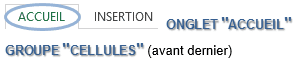
sélectionner
la
plage à déverrouiller
<clic g> sur ![]() de
de ![]()
<clic g> sur ![]()
![]() pour
valider
pour
valider
la cellule
verrouillée ![]() est déverrouillée, la cellule
déverrouillée
est déverrouillée, la cellule
déverrouillée ![]() st verrouillée
st verrouillée
2. LA PROTECTION DES FEUILLES
Lorsque la protection de la feuille est activée, il est impossible de faire la moindre modification sur la feuille de travail si le verrouillage des cellules n'a pas été modifié (les cellules étant toutes verrouillées par défaut).

feuille à
protéger affichée
<clic g> sur
PARAMÉTRER LES AUTORISATIONS
SAISIR ÉVENTUELLEMENT UN MOT DE PASSE![]() pour valider
pour valider

feuille à
protéger affichée
<clic g> sur ![]()
<clic g> sur ![]()
PARAMÉTRER LES AUTORISATIONS
SAISIR ÉVENTUELLEMENT UN MOT DE PASSE![]() pour valider
pour valider
![]()
Le menu ![]()
![]()
![]()
![]() donne accés à cette même boîte
de dialogue
donne accés à cette même boîte
de dialogue
![]()
Dans une feuille protégée, seules les cellules non verrouillées peuvent être modifiées (contenu, mise en forme...) et par défaut, toutes les cellules sont verrouillées. pour effectuer des modifications, déprotéger la feuille avant d'effectuer ces modifications, reprotéger la feuille après puis sauvegarder
La procédure pour déprotéger la feuille est similaire à la procédure de protection.

feuille à
protéger affichée
<clic g> sur

feuille à
protéger affichée
<clic g> sur ![]()
<clic g> sur ![]()
![]()
Dans le menu, presqu'aucun outil n'est actif ; la feuille est sans doute protégée…
3. LA PROTECTION DU CLASSEUR
La protection interdit la modification du fenêtrage du classeur ainsi que l'adjonction, la suppression, le déplacement ou la copie de feuilles de travail.
![]()
<clic
g> sur 
cocher les éléments à protéger
saisir éventuellement le mot de passe
![]() pour valider
pour valider
 indique que le classeur est protégé,
<clic g> pour le
déprotéger
indique que le classeur est protégé,
<clic g> pour le
déprotéger
![]()
La protection du classeur n'est pas la protection de toutes les feuilles du classeur mais uniquement la protection de la structure et/ou du fenêtrage du classeur
![]()
Le menu ![]()
![]()
![]()
![]() donne accès à cette même boîte
de dialogue
donne accès à cette même boîte
de dialogue
